통화 기록에는 수신 전화, 발신 전화, 부재중 전화가 포함됩니다. 그러나 때로는 너무 바빠서 긴급한 전화를 놓칠 수도 있고, 실수로 삭제, 기기 분실, 손상 등 다양한 이유로 통화 기록이 손실되는 딜레마에 직면할 수도 있습니다. 그러면 우리는 어떻게 해야 합니까? 다행스럽게도 Apple은 iCloud 백업 서비스를 제공하여 클라우드에서 이 데이터를 복원할 수 있는 기회를 제공합니다. 이 기사에서는 iPhone 통화 기록을 보는 방법과 iCloud에서 통화 기록을 검색하는 방법을 자세히 설명하여 중요한 통화 정보를 쉽게 복구할 수 있도록 도와줍니다.
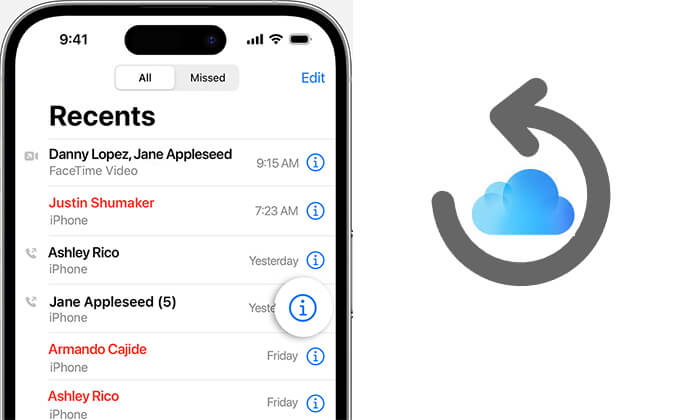
중요한 전화를 놓쳤는데 통화 기록을 확인하고 싶다면 다음 두 가지 방법을 이용하세요.
iPhone에서 통화 기록을 확인하는 것은 매우 간단합니다. 여기에서는 발신 및 수신 전화를 볼 수 있을 뿐만 아니라 통화 시간과 날짜도 볼 수 있습니다.
iPhone 통화 기록을 보는 방법은 무엇입니까?
1단계. iPhone의 홈 화면에서 전화 앱을 찾아 엽니다.
2단계. 전화 앱 내 하단에 여러 탭이 표시됩니다. "최근" 탭을 탭하세요. 여기에서 통화 기록을 확인할 수 있습니다.
3단계. 최근 통화 목록이 표시됩니다. 수신 전화는 녹색, 발신 전화는 파란색, 부재중 전화는 빨간색으로 표시됩니다. 이 목록을 스크롤하여 통화 기록을 검토하세요.
4단계. 자세한 내용을 보려면 통화 옆에 있는 "i" 아이콘을 탭하세요. 통화 시간, 날짜 및 시간과 같은 세부 정보가 표시됩니다.

iCloud에서도 통화 기록을 볼 수 있습니다. 단계는 다음과 같습니다:
1단계. iPhone에서 "설정" 앱을 엽니다. Apple ID 설정에 액세스하려면 이름을 탭하세요.
2단계. 그런 다음 "iCloud"를 선택하고 "iCloud 백업"을 선택합니다. "지금 백업"을 탭하고 프로세스 중에 휴대폰이 Wi-Fi에 연결되어 있는지 확인하세요.

3으로 나오세요. 그런 다음 웹 브라우저에서 iCloud.com을 방문하여 iCloud 계정에 로그인하십시오. 제공된 필드에 로그인 자격 증명을 입력하세요.
4단계. 로그인하면 기기에서와 마찬가지로 iPhone 통화 기록을 볼 수 있습니다. 날짜, 발신자 정보, 통화 유형(수신, 발신, 부재 중) 및 통화 시간별로 정리된 통화 기록을 검토하려면 "전화" 아이콘을 클릭하세요. 검색 및 필터링 기능을 사용하여 특정 통화 기록을 찾을 수도 있습니다.
참고: iCloud를 사용하면 iMessage, 비디오, 사진 및 앱 데이터도 볼 수 있습니다 .
통화 기록이 삭제되었지만 iCloud를 사용하여 통화 기록을 백업한 경우 iCloud에서 통화 기록을 쉽게 검색할 수 있습니다. 이를 수행하는 두 가지 방법이 있습니다. 당신이 좋아하는 것을 선택할 수 있습니다.
전문적인 iPhone 데이터 복구 소프트웨어인 iPhone 데이터 복구를 사용하는 것이 좋습니다. 이를 사용하면 복구하기 전에 통화 기록을 미리 볼 수 있으며 iPhone을 재설정할 필요 없이 전체 백업 대신 iCloud에서 원하는 통화 기록을 선택적으로 복원할 수 있습니다.
iPhone 데이터 복구의 하이라이트:
iPhone 데이터 복구를 사용하여 iCloud에서 iPhone의 통화를 검색하는 방법은 무엇 입니까?
01 이 도구를 컴퓨터에 다운로드하여 실행한 다음 "iCloud 백업 파일에서 복구" 모드를 선택하세요. 그런 다음 Apple ID와 비밀번호로 로그인하세요.

02 로그인 후 "iCloud 백업"을 클릭하면 iCloud 계정에 연결된 모든 백업 파일이 표시됩니다. 장치 이름과 백업 날짜를 기준으로 하나를 선택한 다음 "다운로드"를 클릭하여 계속 진행하세요.

03 팝업 창에는 iCloud 백업에 포함된 모든 데이터 유형이 표시됩니다. 원하는 항목 옆의 확인란을 선택한 후 "다음"을 클릭하세요. 소프트웨어는 즉시 iCloud 백업 파일 검색을 시작합니다.
04 스캔 프로세스가 완료되면 왼쪽 창에서 데이터 유형을 클릭하여 오른쪽에서 세부 정보를 확인하세요. 복원하려는 삭제된 파일을 선택한 다음 "복구" 버튼을 클릭하여 iCloud 백업에서 삭제된 데이터를 컴퓨터로 내보냅니다.

Apple 도구 사용을 선호하는 경우 iCloud를 이러한 목적으로 사용할 수 있습니다. 그러나 개별 통화 기록을 검색하거나 미리 볼 수는 없으며 iPhone에 있는 기존 콘텐츠가 대체됩니다. 괜찮다면 다음 단계에 따라 iCloud를 통해 통화 기록을 복원할 수 있습니다.
1단계. iPhone에서 "설정" 앱을 엽니다.
2단계. "Apple ID"를 탭한 다음 "iCloud"를 선택합니다.
3단계. "iCloud 백업"이 켜져 있고 최근 백업이 있는지 확인하세요.
4단계. "설정" > "일반" > "재설정" > "모든 콘텐츠 및 설정 지우기"로 이동합니다.

5단계. 비밀번호를 입력하라는 메시지가 표시됩니다. 입력 후 장치 삭제를 확인하세요.
6단계. iPhone이 다시 시작되고 "앱 및 데이터" 화면이 표시되면 "iCloud 백업에서 복원"을 선택합니다.
7단계. Apple ID로 로그인하고 복원할 가장 최근 백업을 선택합니다.

재설정하지 않고 iCloud 백업에서 복원하려면 2.1에서 언급한 iPhone 데이터 복구 소프트웨어를 사용하거나 다음 문서를 읽어 자세히 알아보세요.
재설정하지 않고 iCloud 백업에서 복원하는 방법은 무엇입니까? [2가지 빠른 해결 방법]전체적으로 이 문서에 설명된 단계를 따르면 iCloud에서 통화 기록을 쉽게 보고 검색할 수 있습니다. 논의된 방법 중에서 iPhone 데이터 복구를 사용하는 것이 가장 효과적인 방법입니다. 이 전문 소프트웨어를 사용하면 현재 데이터에 영향을 주지 않고 선택적으로 통화 기록을 복원할 수 있으며, 높은 복구 성공률을 제공하고, 다양한 데이터 유형과 장치를 지원합니다. 한 번 시도해 보시고 중요한 통화 정보를 항상 확인할 수 있도록 하세요.
관련 기사:
iPhone 통화 기록 기록을 늘리는 방법: 4가지 필수 팁
컴퓨터 없이 iPhone에서 삭제된 통화 기록을 복구하는 방법은 무엇입니까? [최고의 방법]





